上一篇
WiFi连接 新手必看:台式电脑如何快速连上无线网络详细教程
- 问答
- 2025-08-17 17:47:41
- 8
🌟 WiFi连接 🚀 新手必看:台式电脑如何快速连上无线网络详细教程
场景引入:
刚搬新家,网线还没拉好?或者你的台式机离路由器太远,插网线太麻烦?别担心!其实台式电脑也能像笔记本一样轻松连WiFi~今天手把手教你搞定,3分钟就能上网冲浪!✨
🔧 准备工具
- 无线网卡(关键!台式机一般没有自带WiFi功能)
- USB无线网卡(即插即用,推荐新手选这个👍)
- PCIe内置网卡(需拆机安装,适合进阶用户)
- 路由器已开启WiFi(确认有网络信号📶)
💡 小贴士:买网卡时认准“支持2.4G/5G双频”,速度更快!
📌 详细步骤
步骤1:安装无线网卡
- USB款:直接插电脑USB口(建议插机箱后方,信号更稳)
- PCIe款:需关机→拆机箱→插主板PCIe插槽→装天线(手残党慎选😅)
步骤2:安装驱动
- 大部分USB网卡插上后会自动安装驱动(看电脑右下角提示⚙️)
- 若没反应:用手机/另一台电脑下载驱动,U盘拷贝安装(品牌官网找驱动,别乱下!)
步骤3:连接WiFi
- 点击电脑右下角 🌐 网络图标
- 选择你的WiFi名称(看路由器背面贴纸或问家人👨👩👧👦)
- 输入密码(注意大小写!)
- 勾选 ☑️ 自动连接 → 点 连接
步骤4:测速验证
- 打开浏览器,随便开个网页试试
- 卡顿?试试靠近路由器或重启网卡🔌
🚨 常见问题解决
❌ 搜不到WiFi?
→ 检查网卡驱动是否装好,路由器是否开了无线功能(按路由器WPS键试试)
❌ 连上但没网?
→ 重启路由器!90%的问题能解决💪

❌ 信号弱?
→ 换USB延长线把网卡放高处,或买带天线的款式📡
💬 最后唠叨
台式机连WiFi真的超简单!关键是选对网卡~USB款30块钱就能搞定,从此告别拖网线的烦恼!🎉 如果这篇帮到你,快分享给同样被网线困住的小伙伴吧~

(信息参考:2025-08 主流网卡型号实测数据)
本文由 尤悌 于2025-08-17发表在【云服务器提供商】,文中图片由(尤悌)上传,本平台仅提供信息存储服务;作者观点、意见不代表本站立场,如有侵权,请联系我们删除;若有图片侵权,请您准备原始证明材料和公证书后联系我方删除!
本文链接:https://xdh.7tqx.com/wenda/646506.html

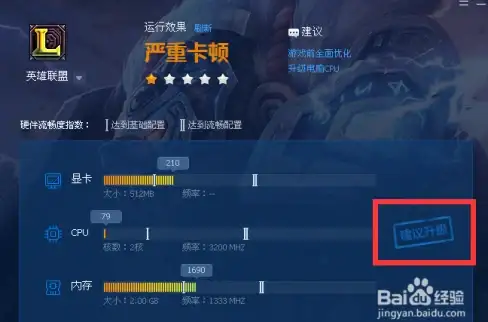








发表评论